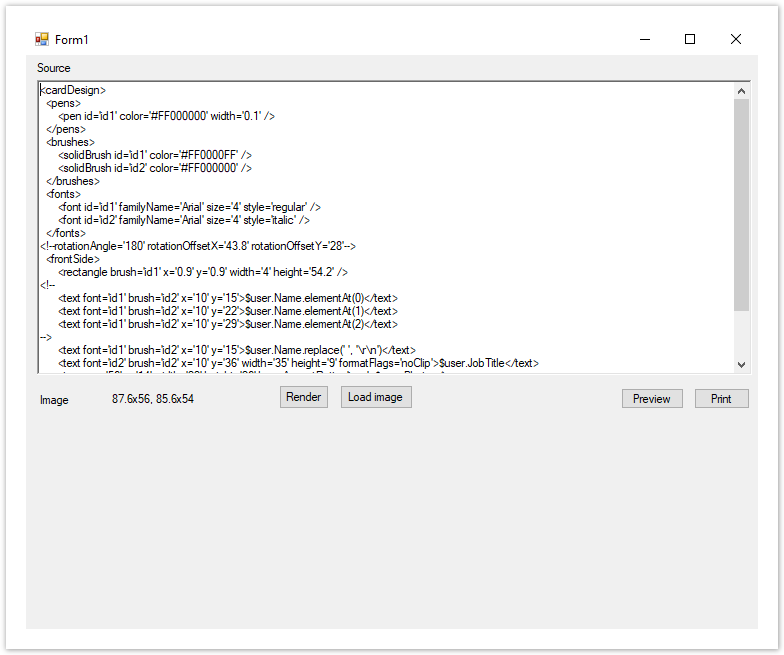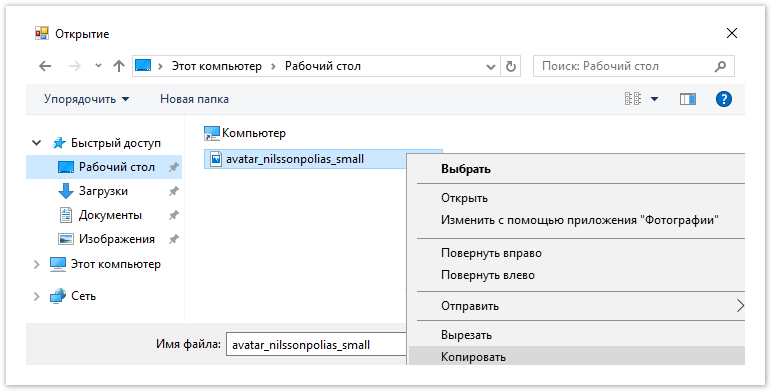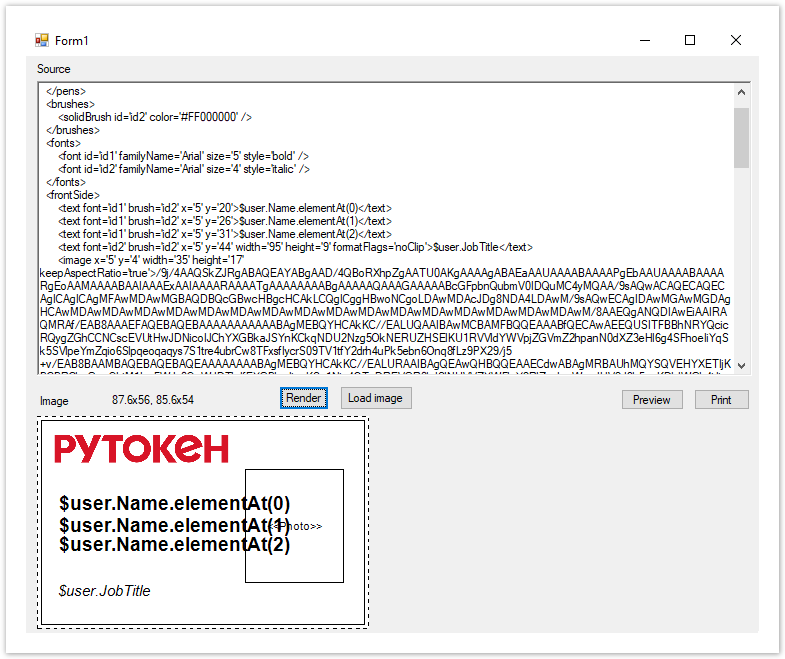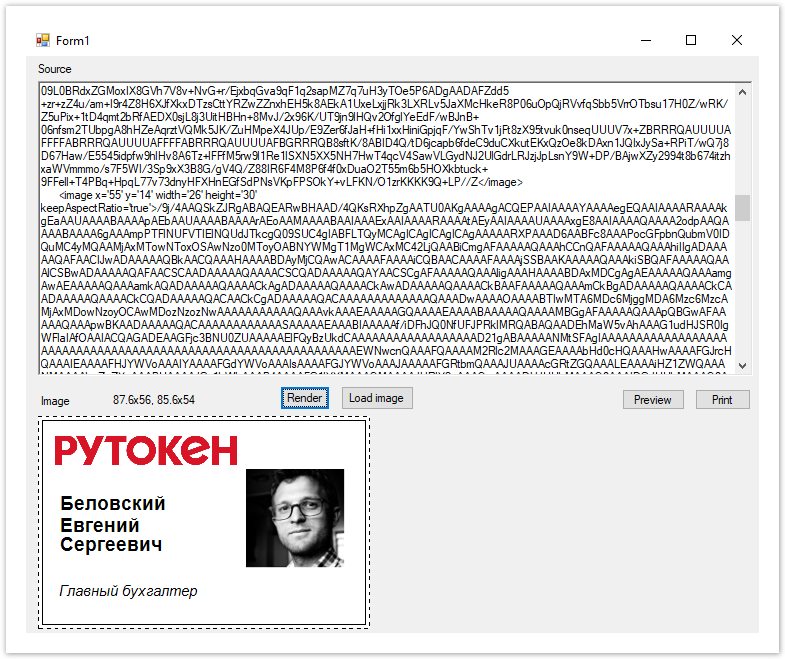Rutoken KeyBox Card Template Designer — утилита, предназначенная для создания шаблонов печати на смарт-картах, используемых на принтере EDlsecure XID 8300.
...
После запуска в окне приложения будет загружен базовый шаблон печати.
Чтобы создать шаблон печати, в поле Sourse внесите необходимые изменения.
...
- имя шаблона;
- перо;
- кисть;
- шрифт;
- текст;
- перенос строк;
- изображение;
- прямоугольник;
- сторона карты;
- вращение.
Отображаемое имя шаблона
...
Для переноса извлеченного из Active Directory значения ФИО по строкам, без замены текста применяется elementAt.
ФИО пользователя можно вывести в шаблоне построчно следующим образом:
...
- 0 — первое слово (например, Имя);
- 1 — второе слово (например, Фамилия);
- 2 — третье слово (например, Отчество).
Изображение
Задается в секции <image> с параметрами:
- x;
- y;
- width (опциональный);
- heigth (опциональный);
- keepAspectRatio (true или false);
- data (опциональный).
Пример
<image x=’56’ y=’14’ width=’22’ height=’26’
keepAspectRatio=’true’>$user.Photo</image>
Описанная строка определяет положение, размер и следование пропорциям изображения, подставляемого из атрибута Active Directory (переменная $user.Photo).
Помимо переменной можно подставить и изображение в кодировке base64 (например, для добавления в шаблон логотипа компании) и затем визуализировать его выполнив следующие действия:
- Нажмите Load image и перейдите в окно выбора изображения в формате JPEG. Размер изображения подбирается исходя из желаемого дизайна шаблона и размеров смарт-карты. Стандартный размер изображения, выгруженного из Active Directory, 100x100 пикселей.
- Кликните правой кнопкой мыши по изображению и нажмите Копировать.
- Выберите изображение и нажмите Открыть.
- В секции <image> удалите $user.Photo и нажмите Вставить.
- Нажмите Render для визуализации.
Ниже на рисунке приведен пример шаблона со статическим логотипом компании и подстановкой данных пользователя из Active Directory:
- Фамилии, имени и отчества с разбивкой по строкам, написанным жирным шрифтом.
- Фотографии.
- Должности, написанной курсивом.
Далее приведен пример ожидаемого результата печати по шаблону. Для визуализации вместо переменных $user.Name.elementAt, $user.JobTitle и $user.Photo в шаблоне прописаны данные пользователя и загружена его фотография.
Прямоугольник
Задается в секции <rectangle> с параметрами:
- pen (опциональный);
- brush (опциональный);
- x;
- y;
- width (опциональный);
- height (опциональный).
Стороны карты
Сторона карты задается в секциях <frontSide> (передняя) и <backSide> (задняя). Внутри секции располагаются элементы, определяющие то, что должно быть напечатано на стороне (rectangle, text, image и т.д).
Вращение
Содержимое стороны карты может быть развернуто при необходимости. Для разворота в секции для стороны карты используются параметры:
- rotationAngle;
- rotationOffsetX;
- rotationOffsetY.
Пример
<frontSide rotationAngle=’180’ rotationOffsetX=’43.8’ rotationOffsetY=’28’>
...
</frontSide>
На иллюстрации приведен пример перевернутого на 180 градусов базового шаблона печати с фотографией.